Здравствуйте, уважаемые читатели. Сегодня мы снова будем говорить о паролях. Знаете ли вы, что, взломав всего один код с какого-то малозначительного для вас сайта, мошенники могут выстроить полностью ваш портрет и узнать все остальные данные: от карт, получить подробные паспортные данные и вообще всю вашу подноготную.
Раньше мне казалось, что это не имеет большого значения. Пока во время взятия последнего кредита, сотрудники банка даже не удосужились мне позвонить для подтверждения. Мне было сложно поверить, что кто-то в современном мире еще может так попустительски относиться к проверке достоверности информации.
Сегодня вы сможете посмотреть на список всех сайтов, на которых вы когда-то были зарегистрированы. Уверяю, масштаб вас удивит. Я расскажу, как посмотреть пароли в мозиле, удалить многие сохраненные, но уже ставшие ненужными аккаунты, а также дам небольшой и полезный совет для начинающих пользователей этого браузера, а также подскажу как лучше придумывать и где хранить шифры.
Как сохраняют
Зайдя впервые на какой-либо сайт через файрфох, как некоторые называют этот браузер, и введя свои данные в левом верхнем углу мы можем увидеть предложение сохранить пароль. Если это окошко пропадает, его можно вызвать, нажав на ключ слева от домена.
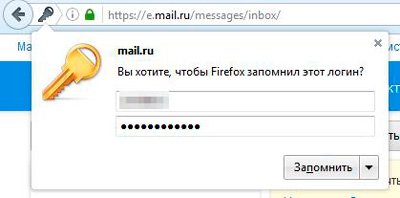
Очень удобно и, как правило, большинство пользователей активно используют эту услугу. А что, все хранится под звездочками, зато потом не придется по сто раз вписывать одно и то же, запоминать дурацкие символы. Ну, должен сказать сразу, что ни под какими звездочками информация не хранится, ее можно легко найти и вскрыть.
Можно ли сделать это через сторонние программы и на расстоянии? Естественно, если вами заинтересовался опытный хакер. Я не буду описывать стратегии и методы взлома, так как это противозаконно, а мне важна собственная репутация и не хотел бы склонять кого-либо к нарушению закона.
Если информация о пароле нужна самому владельцу ПК или человеку, имеющему к нему доступ, то все довольно просто. Кстати, задумайтесь, ваша вторая половинка может узнать пароль от Вконтакте, особенно не прилагая к этому усилий и без обращения к профессиональным взломщикам. Вы и сами сможете посмотреть все буквально через 3-4 минуты. Сейчас покажу как.
Как открыть пароли
Нажимаем на три параллельные прямые в правом углу браузера FireFox и выбираем инструмент «Настройки».
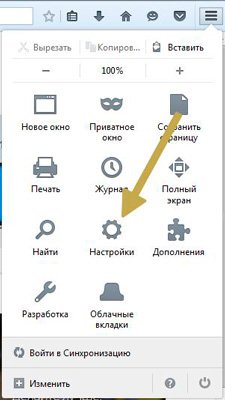
Теперь переходим во вкладку «Защита».
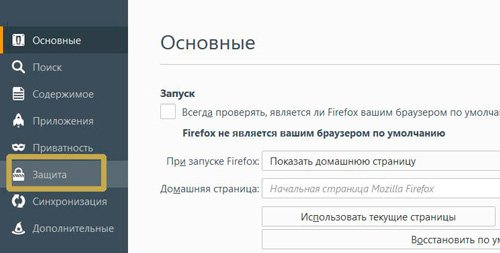
Выбираем кнопку «Сохраненные логины».
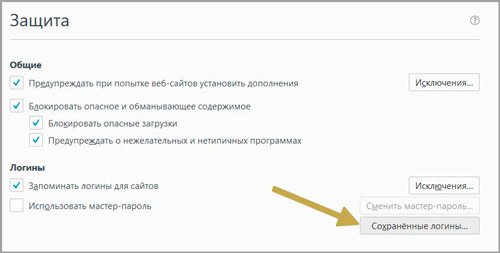
На первый взгляд может показаться, что здесь есть информация только по логинам. Это далеко не так. Обратите внимание на кнопку справа – «Отобразить пароли».
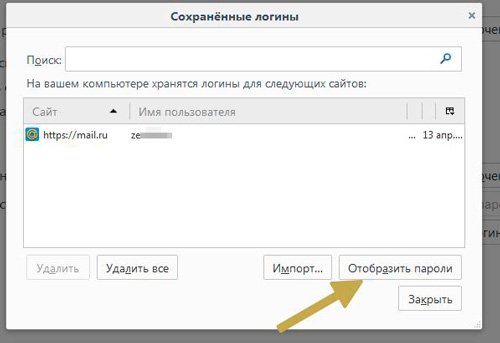
Готово. В списке появилась новая графа, в которой без звездочек показаны все ваши пароли. С вашего позволения, я замылил их на картинке. Нажав на логин, вы можете убрать сохраненный пароль, выбрав кнопку слева «Удалить». Естественно, при повторном входе на сайт вам снова предложат его сохранить в эту же ячейку.
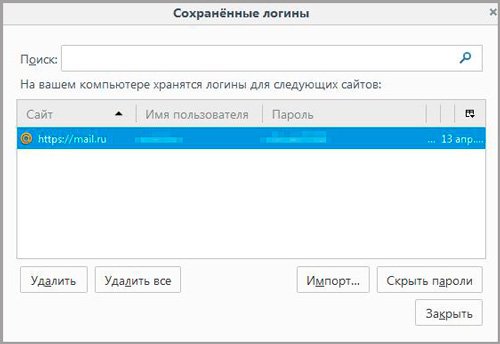
Если вы не хотите, чтобы любой желающий смог пользоваться вашими введенными секретными кодами, могу предложить вам использовать мастер-пароль. Эта функция находится все в той же вкладке «Настроек» – «Защита».
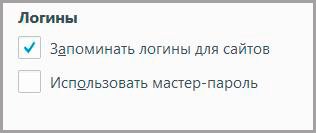
Что это дает? Когда браузер будет открыт вновь, вам предложат ввести секретный код, который вы вставите сейчас в этом окне. Только после этого, сохраненными паролями может будет пользоваться.
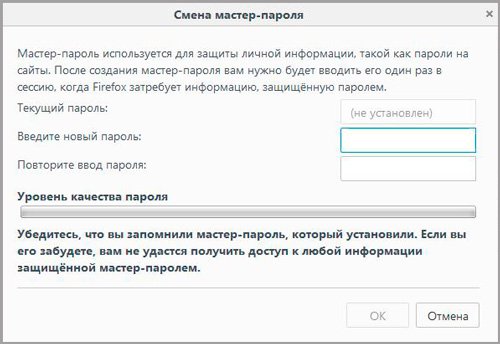
Как защититься
Если вы наконец-то осознали всю серьезность ситуации и важность надежного хранения паролей, то я могу вам посоветовать программу RoboForm. Она помогает придумывать всегда разные пароли, а значит мошенникам будет сложнее добраться до важной информации о вас.

Просто представьте, сначала один шифр из 12 символов, затем второй из 20, далее третий. При том каждый из них будет состоять из цифр, строчных и заглавных букв, в общем, все как надо.
В отличие от браузеров, эта программа хранит пароли в особой, засекреченной папке на компьютере, до которого не так просто добраться. Чтобы открыть саму утилиту, опять же, необходимо знать еще один шифр. В общем, это целая масса неудобств, которая заставит любого хакера задуматься, а стоит ли вообще тратить время на человека, который так обеспокоен собственной безопасностью.
Не бывает дверей, которые невозможно открыть, но для некоторых нужны настолько серьезные знания, что лишь несколько человек в мире будут способны обойти систему. Что же касается самого пользователя, то для него работа облегчается в разы.
Так как РобоФорм можно установить на телефон, планшет и любое другое устройство, то у вас всегда будет доступ к самым важным сайтам. Вы может быть уже и позабыли о том, что когда-то где-то регистрироваться, но машина никогда не позабудет об этом.

РобоФорм не раз выручал и меня, когда клиент звонил через год с просьбой подсказать данные по хостингу. Представляете сколько заняло бы времени восстановление аккаунта.
РобоФорм еще и упрощает работу с формами. Знаете, иногда приходится вставлять данные карты, номера телефонов, адрес проживания и так далее. Один раз вбив эту информацию, она навсегда сохранится и в следующий раз, когда на сайте вас попросят указать индекс или что-то еще, то прога автоматически подставит нужные данные. Это очень удобно.
В общем, рекомендую для обязательного использования. Если вам была полезна эта статья, не забывайте подписываться на рассылку. До новых встреч и безопасного вам интернет-серфинга.


 Одна из лучших программ для генерации паролей
Одна из лучших программ для генерации паролей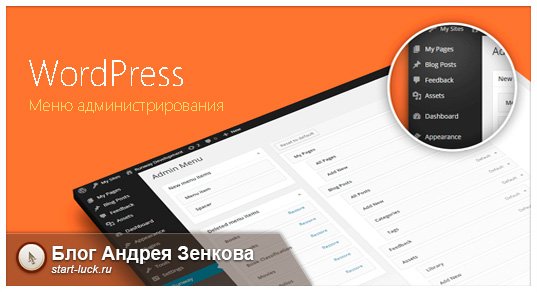 Административная панель управления WordPress: как зайти и надежно защитить свои пароли
Административная панель управления WordPress: как зайти и надежно защитить свои пароли Как удалить свою учетную запись Вебмани раз и навсегда, и к каким неожиданным последствиям это может привести
Как удалить свою учетную запись Вебмани раз и навсегда, и к каким неожиданным последствиям это может привести